Cara Memasang TeamViewer di Ubuntu
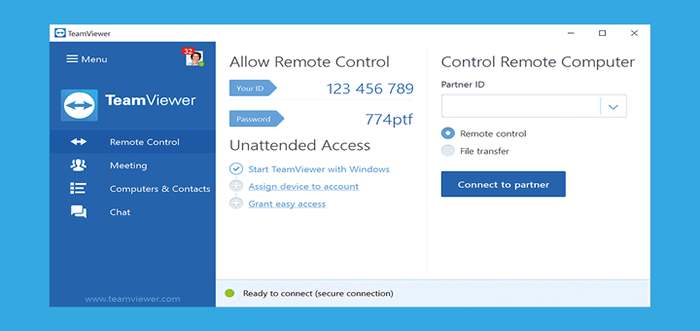
- 2920
- 670
- Daryl Wilderman
Teamviewer adalah aplikasi rentas platform, proprietari yang membolehkan pengguna untuk mendapatkan akses dari desktop pengguna yang lain, berkongsi desktop dan bahkan membenarkan pemindahan fail antara komputer melalui sambungan internet. Ini adalah aplikasi yang popular di kalangan kakitangan sokongan Helpdesk dan berguna ketika membantu pengguna jauh yang terjebak dan tidak dapat mencari bantuan yang berbaloi.
Dalam panduan ini, anda akan belajar cara memasang Teamviewer pada Ubuntu 20.04 dan Ubuntu 18.04 Lts versi.
Memasang TeamViewer di Ubuntu
Sebelum memulakan, disarankan untuk mengemas kini pakej sistem anda. Ini akan memastikan anda bermula di atas batu tulis yang bersih. Oleh itu, buka terminal anda dan mengeluarkan arahan di bawah.
$ sudo apt update -y && sudo apt upgrade -y
Sebaik sahaja anda melalui dengan mengemas kini sistem anda, pergi ke halaman muat turun TeamViewer rasmi dan muat turun pakej Debian TeamViewer. Sebagai alternatif, anda boleh menyalin pautan muat turun dan memuat turun pakej Debian menggunakan perintah wget berikut seperti yang ditunjukkan.
$ sudo wget https: // muat turun.Teamviewer.com/muat turun/linux/teamviewer_amd64.Deb
Setelah berjaya memuat turun fail, anda dapat mengesahkan kewujudannya menggunakan arahan LS seperti yang ditunjukkan.
$ ls | Grep Teamviewer TeamViewer_amd64.Deb
Untuk memasang Teamviewer, Jalankan arahan yang ditunjukkan. Ini akan memasang TeamViewer bersama -sama.
$ sudo apt pemasangan ./TeamViewer_amd64.Deb
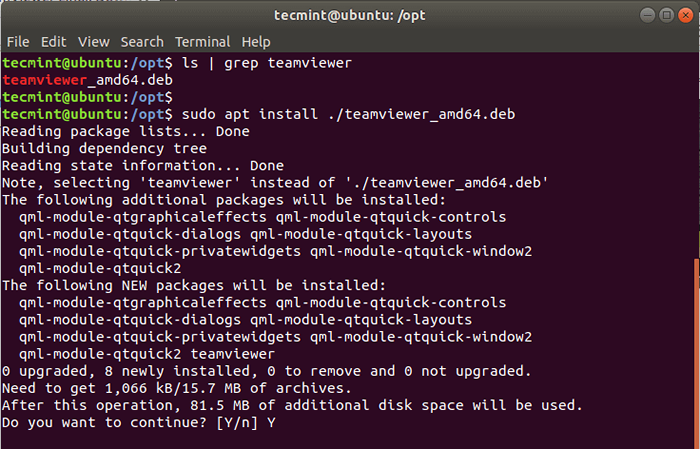 Pasang TeamViewer di Ubuntu
Pasang TeamViewer di Ubuntu Apabila diminta untuk meneruskan pemasangan, taipkan 'Y' untuk Ya dan memukul 'Masukkan'Butang.
Setelah pemasangan selesai, anda boleh meneruskan untuk dilancarkan Teamviewer. Untuk melancarkan Teamviewer, Jalankan arahan di bawah di terminal.
$ TeamViewer
Juga, anda boleh menggunakan pengurus aplikasi untuk mencari dan melancarkan Teamviewer aplikasi seperti yang ditunjukkan.
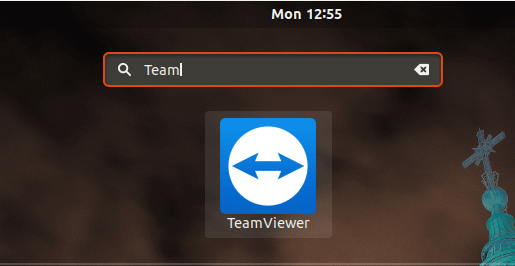 Lancarkan TeamViewer dari Pengurus Aplikasi
Lancarkan TeamViewer dari Pengurus Aplikasi Setelah dilancarkan, terima perjanjian Eula seperti yang ditunjukkan.
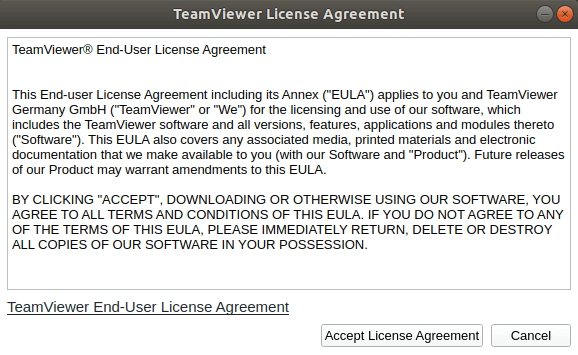 Perjanjian Lesen TeamViewer
Perjanjian Lesen TeamViewer Dan akhirnya, anda akan mendapat antara muka pengguna TeamViewer dan ditunjukkan di bawah.
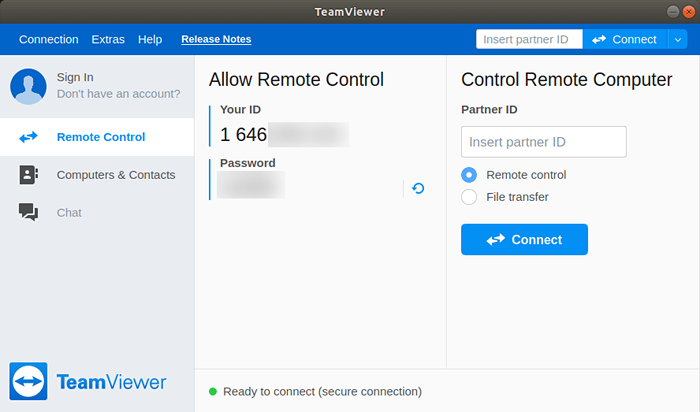 Menjalankan TeamViewer di Ubuntu
Menjalankan TeamViewer di Ubuntu Untuk membuat sambungan jauh kepada pengguna lain, berikannya dengan anda ID TeamViewer dan kata laluan. Pengguna akan memasukkan ID dekat 'Masukkan ID rakan kongsi'medan teks selepas itu mereka akan mengklik pada'Sambung'Butang. Kemudian, mereka akan diminta untuk kata laluan yang kemudiannya akan memberi mereka sambungan jauh ke desktop anda.
Dan itulah cara anda memasang Teamviewer pada Ubuntu. Terima kasih kerana meluangkan masa di artikel ini.
- « Cara Memasang Java Dengan Apt on Debian 10
- Cara Memasang Shoutcast Radio Server (Streaming Media Online) di Linux »

